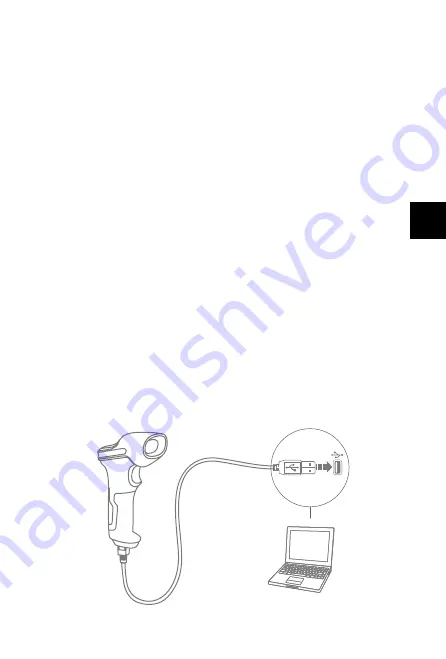
47
JP
3. PC、携帯電話、またはタブレットなどホストデバイスの Bluetooth 機能を有効にします。
Windows XP:「コントロールパネル」→「プリンタとその他のハードウェア」→
「Bluetooth デバイスの追加」をクリックします。
Windows 7/8/8.1:「コントロールパネル」→「デバイスの追加」をクリックします。
Windows 10:Windows 10:「設定」→「デバイス」→「Bluetooth」をクリックします。
macOS:「システム環境設定」→「Bluetooth」をクリックします。
iOS:「設定」→「Bluetooth」をクリックします。
アンドロイド:「設定」→「Bluetooth」をクリックします。
ホストデバイス上の Bluetooth を有効にすると、自動的に BCST-71 が検索されます。数
秒後、使用可能なデバイスのリストに「BCST-71 ******」と表示されます。 2 つのデバ
イスをペアリングします。ペアリングが成功すると、和音が鳴ります。
4. コンピュータ上のファイルを開き、スキャナー出力を配置する場所にカーソルを移動し
ます。読み取ったデータをファイルに入力できます。
ご注意:
1)通常、BCST-71 は接続したデバイスに自動的に再接続できます。自動再接続できない
場合は、ホストデバイスのペアリング履歴から BCST-71 を削除して、そして、もう一度
ペアリングしてください。
2)HID と GATT は Bluetooth の 2 つのモードです。 上記は、最も使用頻度が高い HID モ
ードのペアリング方法です。 GATT モードで BCST-71 を使用したい場合は、お問い合わ
せ窓口までご連絡ください。
有線モード :
Содержание BCST-71
Страница 1: ...User Guide BCST 71 Barcode Scanner English Deutsch Fran ais Italiano Espa ol...
Страница 2: ......
Страница 46: ...44 JP 2 1 1 USB a PC b c 1 1 USB USB 2 1 1 USB...
Страница 48: ...46 JP Bluetooth HID 1 OFF ON Inateck BCST 71 2 Bluetooth BCST 71 Bluetooth...
Страница 51: ...49 JP LED LED LED 1 LED2 LED 1 LED2 LED LED2 LED LED1 LED LED1 LED LED Bluetooth LED 1 2 3...
Страница 53: ...51 JP 2 US UK...
Страница 54: ...52 JP 3 Inateck BCST 71 1 32 1 2 3 32 H H...
Страница 55: ...53 JP 4 H...
Страница 56: ...54 JP Inateck BCST 71 0 99 1...
Страница 57: ...55 JP 0 2 4 1 3 5 2 3 0 9...
Страница 58: ...56 JP 6 7 8 9 4 0 Inateck BCST 71 1...
Страница 59: ...57 JP 2 3 4 5...
Страница 60: ...58 JP 1 2 Suffix...
Страница 61: ...59 JP Suffix...
Страница 62: ...60 JP EAN 13 ISBN EAN 13 ISSN EAN 13 ISBN EAN 13 ISSN EAN 2...
Страница 126: ......
















































